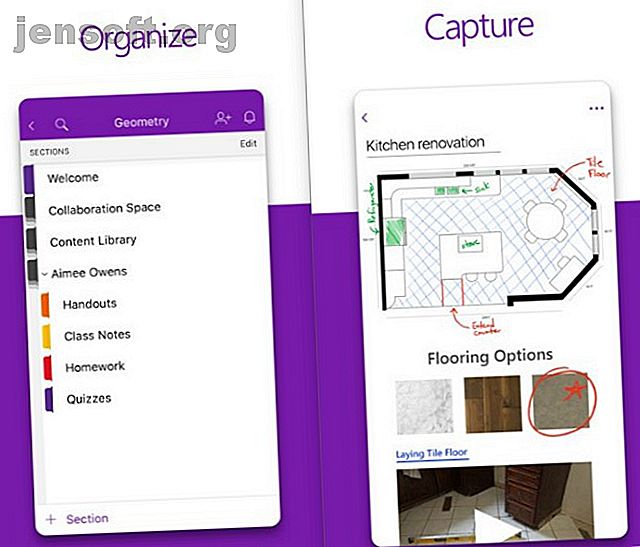
Een afbeelding met handschrift naar tekst converteren met OCR
Advertentie
Moet u handgeschreven notities digitaliseren om ze te bewerken of te indexeren? Of wilt u tekst uit de afbeelding van een handgeschreven quote kopiëren? Wat je nodig hebt is iets dat een OCR-tool (Optical Character Recognition) wordt genoemd.
OCR-tools analyseren de handgeschreven of getypte tekst in afbeeldingen en zetten deze om in bewerkbare tekst. Sommige tools hebben zelfs spellingscontrole die extra hulp bieden in het geval van onherkenbare woorden.
We hebben zes van de beste OCR-tools getest om handschrift naar tekst te converteren.
1. Microsoft OneNote

Beschikbaarheid: Windows, Mac, Web, iOS en Android
Microsoft OneNote is een digitaal programma voor het maken van notities dat ook fungeert als een behoorlijk goede OCR-app voor handschrift.
Klik met de rechtermuisknop op een geïmporteerde afbeelding en u ziet de optie om tekst van afbeelding te kopiëren . Gebruik deze opdracht om letters uit de afbeelding te extraheren en om te zetten in tekst die u kunt bewerken.
Deze optie werkt in seconden en Microsoft OneNote is een gratis, cloudgebaseerd programma dat u op verschillende apparaten kunt gebruiken, waaronder smartphones, tablets en computers.
Zoals met alle handschrift-OCR-apps, kunnen de resultaten soms onregelmatig zijn. Over het algemeen werkt het echter vrij goed, zelfs met moeilijker leesbaar schrijven. Schrijf uw aantekeningen in hoofdletters en u zult merken dat het meer dan een bruikbaar hulpmiddel is.
OneNote is een geweldige app. OCR is een van de vele minder bekende functies van OneNote die het proberen waard zijn.
Downloaden: Microsoft OneNote voor iOS | Android (gratis)
2. Google Drive en Google Documenten

Google heeft een paar tools die van handschrift tekst kunnen maken en de kans is groot dat u ze al heeft.
De eerste is Google Drive. Open de app op uw telefoon, druk op het + -pictogram in de benedenhoek en selecteer Scannen .
De PDF's die het opslaat, kunnen niet worden bewerkt in Drive zelf, maar ze kunnen worden doorzocht. Als u handgeschreven notities hebt die u alleen hoeft te indexeren, is dit de ideale oplossing.
Maar wanneer u handgeschreven notities ook in bewerkbare tekst moet veranderen, is een combinatie van Drive met Google Documenten precies wat u nodig hebt.
Scan eerst uw notitie om een PDF-document te maken, zoals eerder. Spring vervolgens naar uw bureaublad en open drive.google.com. Zoek het gescande bestand, klik met de rechtermuisknop en selecteer Openen met> Google Documenten .
Dit opent de PDF als een tekstbestand in Documenten en u kunt de tekst bewerken of kopiëren en in een ander document plakken. Het slaat ook de bewerkbare versie automatisch op in Drive.
Er is een derde optie. Met de Google Lens-app (het is onderdeel van Google Foto's op iOS) kunt u zoeken naar echte objecten door uw camera erop te richten. Het werkt ook met tekst. Beweeg de camera van uw telefoon over wat afgedrukte of handgeschreven tekst en wacht een paar seconden totdat deze wordt gedecodeerd. Tik vervolgens op om de zoekopdracht te voltooien.
Met de kracht van machine learning erachter, heeft Google een aantal van de beste OCR voor handschrifthulpmiddelen.
Downloaden: Google Drive voor Android | iOS (gratis)
Downloaden: Google Lens voor Android | iOS (gratis)
3. Eenvoudige OCR

Beschikbaarheid: alleen Desktop
Deze freeware-tool herkent ongeveer 120.000 woorden en stelt u in staat om meer woorden aan het woordenboek toe te voegen. SimpleOCR, met een nauwkeurigheid tot 99 procent, identificeert zelfs opgemaakte tekst en het is mogelijk om ook opmaak te negeren.
Gebruik de functie voor spikkels of lawaaierige documenten als het handschrift dat u converteert rommelig is.
SimpleOCR is een snel hulpmiddel, vooral omdat u het kunt instellen om hele documenten, porties of meerdere documenten in batches te ontcijferen.
De bovengenoemde nauwkeurigheid is echter duidelijk voor gedrukte tekst in afbeeldingen en minder voor handgeschreven media. Wanneer u SimpleOCR vergelijkt met de Microsoft- of Google-tools, zult u waarschijnlijk merken dat deze laatste beter werkt.
Downloaden: SimpleOCR voor desktop (gratis)
4. Online OCR

Beschikbaarheid: Web
Met deze eenvoudige website kunt u het proces van het uploaden van een afbeelding, het kiezen van een uitvoerformaat en het downloaden van het voltooide bestand in minder dan een minuut doorlopen.
Registratie is niet vereist voor basisgebruik van deze gratis site. Je moet gewoon een captcha voltooien.
Tijdens een test van een PNG-foto van handschrift naar TXT-formaat spuwde Online OCR willekeurige gebrabbel uit die helemaal niet overeenkwam met het handschrift, dus gebruik dit hulpmiddel met een korreltje zout.
Omdat het goedkoop en gemakkelijk te gebruiken is, is het geen kwaad om te zien of je betere resultaten krijgt. Een mogelijk voordeel van Online OCR is dat het vele talen herkent.
Probeer: Online OCR (gratis)
5. TopOCR

Beschikbaarheid: alleen Windows
TopOCR is een van de beste stukjes software voor handschriftherkenning.
TopOCR maakt gebruik van een afbeelding gemaakt met een scanner of digitale camera en biedt een indeling met twee vensters die de originele afbeelding links en de conversie rechts weergeeft. Verwacht dat het redelijk goed werkt als uw handgeschreven tekst van links naar rechts verschijnt. Als het kolommen bevat, is het programma waarschijnlijk niet nauwkeurig.
TopOCR is efficiënt, ondersteunt 11 talen en heeft een PDF-exportfunctie. De gratis proefversie is voldoende krachtig om u in staat te stellen eenvoudig te controleren of deze voor uw behoeften werkt of om een beslissing te nemen over het kopen van het volledige programma zonder functies. Een mogelijke beperking van TopOCR is dat het alleen werkt op Windows-computers.
Downloaden: TopOCR (gratis proefversie of $ 4, 99 voor het volledige programma)
6. FreeOCR

Beschikbaarheid: alleen Windows
FreeOCR is gemaakt voor het Windows-platform en werkt met afbeeldingen en PDF's. De conversietijd is erg snel, maar de nauwkeurigheid is somber.
De originele technologie die FreeOCR uitvoert, is nooit ontworpen om gescand handschrift naar tekst te converteren. Sommige gebruikers zeggen echter dat, nadat ze het programma herhaaldelijk voor dat doel hadden gebruikt en de instructies in gebruikershandleidingen en fora zorgvuldig volgden, de nauwkeurigheid beter werd.
Downloaden: FreeOCR (gratis)
Gratis versus betaalde OCR-apps
Wanneer u handschrift naar tekst moet scannen, is het moeilijk om verder te kijken dan wat Google te bieden heeft. Het is niet onberispelijk en hangt in grote mate af van hoe duidelijk je schrift is in de eerste plaats, maar is in staat om een aantal zeer goede resultaten te produceren.
Een trefzekere manier om betere resultaten te krijgen, is ervoor te zorgen dat uw teksten gemakkelijk leesbaar zijn. Bekijk deze bronnen voor het verbeteren van uw handschrift voor tips hierover.
In deze handleiding hebben we ons gericht op gratis tools. Zou je beter af zijn met een betaalde app? Bekijk onze OneNote versus OmniPage-vergelijking Gratis versus betaalde OCR-software: Microsoft OneNote en Nuance OmniPage vergeleken Gratis versus betaalde OCR-software: Met Microsoft OneNote en Nuance OmniPage vergeleken OCR-scannersoftware kunt u tekst in afbeeldingen of PDF's converteren naar bewerkbare tekst documenten. Is een gratis OCR-tool zoals OneNote goed genoeg? Laten wij het uitzoeken! Lees meer om te zien of professionele OCR-software het waard is om in te investeren.
Ontdek meer over: Bestandsconversie, Image Converter, Microsoft Office Tips, Microsoft OneNote, OCR.

